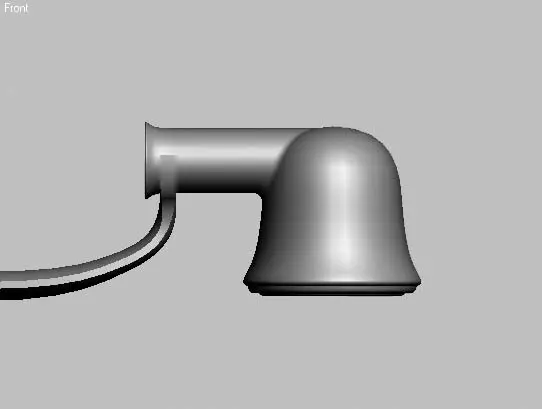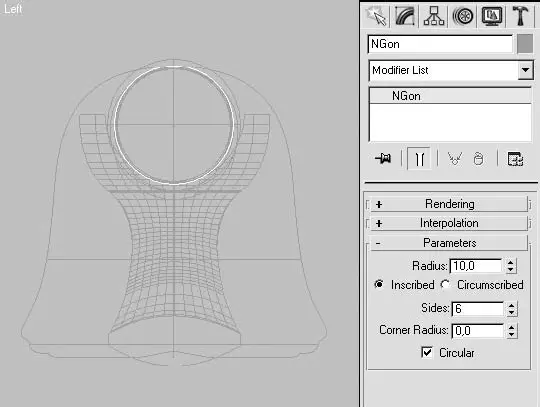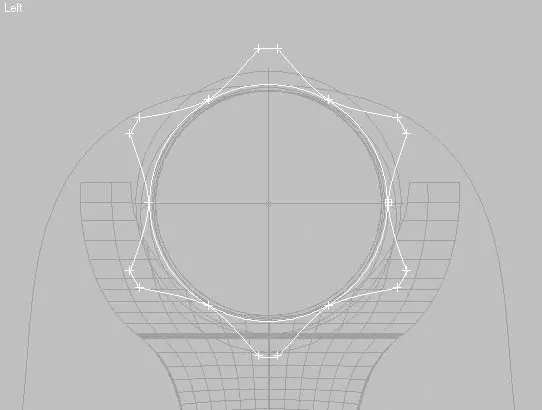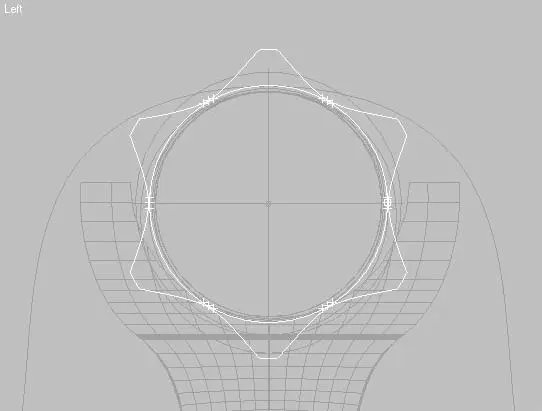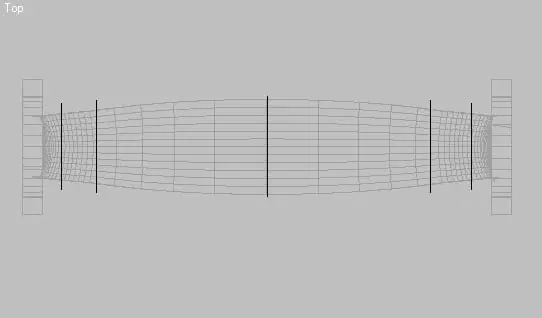ВНИМАНИЕ
Сплайн Circle (Окружность) имеет четыре сегмента, а нам для построения поперечного сечения ручки душа необходимо шесть. В связи с этим окружность должна быть создана именно при помощи сплайна NGon (Многоугольник), который позволяет задавать произвольное количество сегментов сплайна.
Скопируйте данную или постройте новую окружность, но с радиусом 14 мм. Дальнейшая модификация окружностей не представляет сложности, но будьте внимательны при ее выполнении.
1. Выделите большую окружность (если она еще не выделена).
2. Щелкните на ней правой кнопкой мыши и преобразуйте ее в Editable Spline (Редактируемый сплайн).
3. Перейдите на уровень редактирования вершин и выделите все вершины, относящиеся к сплайну (должно быть шесть).
4. Примените к ним Fillet (Закругление), для чего в свитке Geometry (Геометрия) введите в поле рядом с кнопкой Fillet (Закругление) значение 1 (на рис. 9.178 это внешние парные вершины).
5. Перейдите на уровень редактирования сегментов и выделите шесть больших сегментов сплайна, принадлежащих окружности.
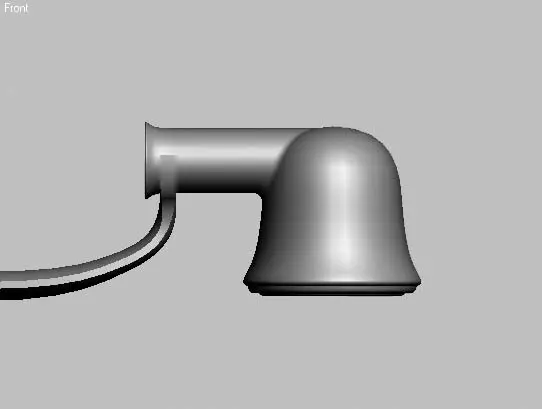
Рис. 9.176.Построенная часть ручки душа
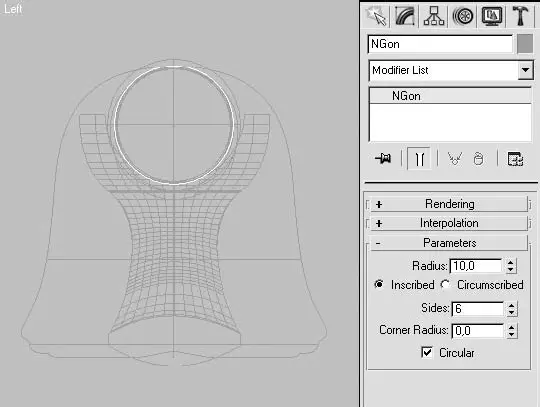
Рис. 9.177.Окружность, построенная при помощи сплайна NGon (Многоугольник)
6. В поле рядом с кнопкой Divide (Разделить) свитка Geometry (Геометрия) установите значение 1 и щелкните на кнопке Divide (Разделить). В результате большие сегменты разделятся посередине на две части.
7. Перейдите на уровень редактирования вершин и выделите те шесть вершин, которые образовались в результате выполнения предыдущей операции.
8. Используя инструмент Select and Uniform Scale (Выделить и равномерно масштабировать), масштабируйте все выделенные вершины к центру так, чтобы они расположились на линии меньшего сплайна (см. рис. 9.178).
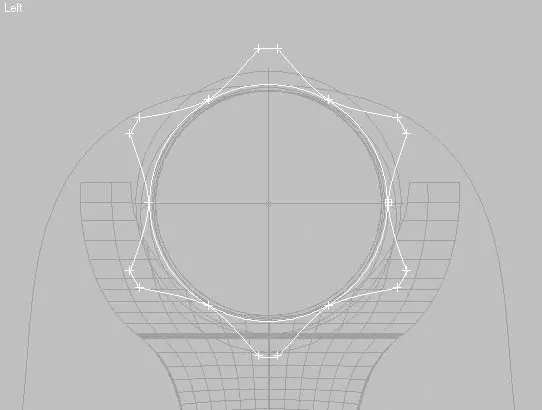
Рис. 9.178.Внешняя окружность после редактирования вершин
Выполните описанные операции для меньшего сплайна, за исключением того, что для выполнения команды Divide (Разделить) необходимо выделять не большие сегменты, а маленькие, а также того, что смещение вершин не требуется (рис. 9.179).
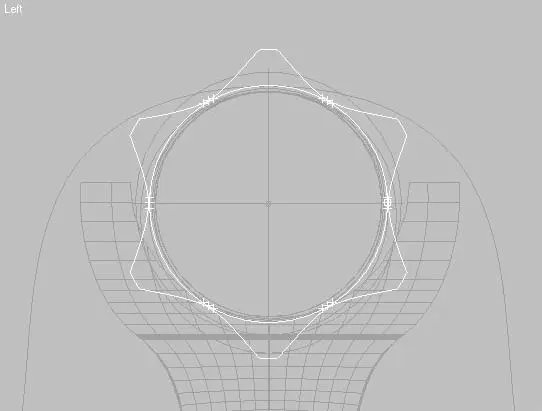
Рис. 9.179.Расположение вершин на меньшей окружности
Для построения формы ручки нам потребуется всего пять сплайнов, поэтому после того как будет скорректирована их форма, необходимо копировать сплайны меньшего диаметра для получения еще трех таких же окружностей. Расположите их в окне проекции Top (Сверху) так, чтобы большой сплайн с криволинейной формой находился в середине построенного ранее держателя, а по краям располагались по два меньших сплайна окружности. Причем размеры второго и четвертого сплайнов необходимо немного увеличить. Это нужно для того, чтобы ручка слегка изгибалась по всей длине (рис. 9.180).
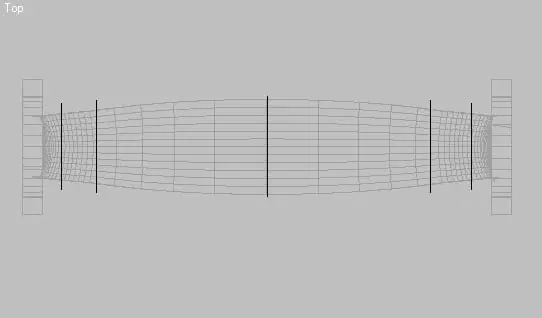
Рис. 9.180.Расположение сплайнов в окне проекции Top (Сверху)
Прежде чем перейти к созданию поверхности, необходимо построить поперечные сплайны, соединяющие только что построенные формы поперечного сечения. Аналогичные действия мы производили уже не раз, поэтому я лишь вкратце напомню последовательность их выполнения и укажу особенности моделирования.
1. Используя команду Attach (Присоединить), объедините все сплайны в один объект.
2. В два этапа постройте поперечные сечения при помощи команды Cross Section (Поперечное сечение) из свитка Geometry (Геометрия):
1) установите переключатель области New Vertex Type (Тип новых вершин) в положение Smooth (Сглаживание) и создайте поперечные сечения для средней части между вторым, третьим и четвертым сплайнами;
2) измените тип строящихся вершин на Linear (Линейная) и закончите построение на краях.
ПРИМЕЧАНИЕ
Построение поперечных сечений в два этапа позволяет избежать искривления поверхности на краях и в то же время сглаживает кривые в середине (рис. 9.181).
После применения модификатора Surface (Поверхность) к построенным сплайнам должна получиться поверхность средней части ручки, как показано на рис. 9.182.
Читать дальше
Конец ознакомительного отрывка
Купить книгу